출처 : https://emastered.com/blog/how-to-fix-clipped-audio

잘린 오디오는 전 세계의 프로듀서와 엔지니어들에게 악몽과도 같습니다.
때로는 DAW에서 페이더가 엉뚱한 난쟁이처럼 레드 존 안팎으로 튀어오르는 현상이 발생합니다.
가끔 세션 뮤지션으로부터 오디오 클리핑 이 가득한 트랙을 받을 때도 있습니다 .
그렇다면 오디오 클리핑을 해결하면서도 여전히 좋은 소리를 내는 방법은 무엇일까요? 필요한 모든 답변과 더불어, 처음부터 문제를 피하기 위한 몇 가지 추가 팁을 알려드리겠습니다.
시작해볼까요!
오디오 클리핑이란?
오디오 클리핑은 신호가 실행 중인 시스템에서 허용하는 최대 레벨을 초과할 때 발생합니다. 이는 오디오 인터페이스, 앰프 또는 노트북일 수 있습니다.
이를 클리핑이라고 하는 이유는 오디오 신호가 시스템 임계값을 넘을 때, 파형의 상단이 잘려나가거나 클리핑되기 때문입니다.
다음은 듣기 싫은 클리핑의 오디오 예입니다.
그리고 여기 오디오 파형이 있습니다. 파형의 상단이 잘려 나간 것을 보세요, 특히 시작 부분에서요? 클리핑이 있다는 거죠.

파형에서 잘려나간 오디오 정보는 사라졌습니다. 영원히요.
DAW에서 오디오 클리핑이 발생하는 시각적 예는 다음과 같습니다.

여기서는 트랙과 마스터 출력이 모두 0dB 임계값을 초과하여 클리핑이 발생합니다.
이것은 이득이 인위적으로 증폭되어 클리핑이 발생한 스테레오 오디오 파일입니다. 하지만 개별적으로 클리핑되지 않는 오디오 녹음으로 작업하는 경우에도 신호의 총합이 마스터 페이더에서 클리핑을 초래할 수 있습니다.
아날로그 세계와 디지털 세계의 오디오 클리핑의 차이점을 주목할 가치가 있습니다. 아날로그 신호가 최대 레벨을 초과하면 클리핑이 '반올림'되어 더 부드럽고 덜 거친 형태의 클리핑이 발생하는데, 이는 (때로는) 바람직한 것입니다.
사실, 아날로그 클리핑의 인기가 높아져 엔지니어들은 아날로그 클리핑으로 인한 채도 효과를 재현하는 데 수천 시간을 투자했습니다 .
반면에 디지털 왜곡은 그저 나쁩니다.
오디오 클리핑은 무엇 때문에 발생하나요?
좋아요, 오디오 클리핑은 시스템에서 허용하는 볼륨 레벨을 초과하는 신호의 결과라는 것을 알고 있습니다. 클리핑의 일반적인 원인은 다음과 같습니다.
- 소스가 마이크에 너무 가까이 있는 경우
- 오디오 인터페이스 입력 에서 게인을 너무 크게 설정
- 과도한 압축 과 같은 효과에 과도한 이득이나 처리를 적용하는 경우
- 신호 체인 전체에 걸쳐 게인 스테이징 관리가 제대로 되지 않음
- 마스터 출력 레벨을 너무 높게 설정
다음으로, 오디오 클리핑을 어떻게 해결할 수 있을까요?
오디오 클리핑을 수정하는 방법
여기서 당연한 것을 말하고 오디오 클리핑을 수정하는 가장 좋은 방법은 처음부터 클리핑을 피하는 것입니다. 왜곡된 오디오를 수정하는 두 번째로 좋은 방법은 다시 녹음하는 것입니다.
하지만 그것은 별로 도움이 되지 않습니다. 그래서 우리는 두 가지 유형의 시나리오를 살펴볼 것입니다. 하나는 클리핑이 실시간으로 발생하는 경우이고, 다른 하나는 클리핑이 발생하는 동안 다시 녹음할 수 없는 오디오 파일을 받은 경우입니다.
신호 체인에서 오디오 클리핑 수정
DAW에 여러 트랙이 있다고 가정해 보겠습니다. 개별적으로 각 트랙의 출력은 0dB 아래에 있지만, 합산하면 오디오 레벨이 한계를 넘어 마스터 출력이 클리핑됩니다.
이건 정말 대단한 거야.
각 오디오 트랙(그리고 가상 악기 트랙도!)을 살펴보고 게인 스테이징을 수정하세요 .
여기에는 효과 패널의 모든 인서트를 포함하여 각 트랙의 신호 경로의 각 단계를 살펴보고, 각각의 출력을 조정하여 경로로 들어가는 신호가 나오는 신호와 일치하도록 하는 작업이 포함됩니다.
트랙의 특정 섹션의 다이나믹 레인지가 특히 불규칙한 경우 볼륨이나 클립 게인 자동화를 사용하여 선택한 오디오 클립의 진폭을 조정합니다.
따라야 할 절대적인 규칙은 없지만 좋은 경험 법칙은 타겟 피크 레벨을 약 -9dB로 하고 바디는 약 -18dB로 유지하는 것입니다. 이렇게 하면 믹싱 다운하고 마스터링을 준비할 때 충분한 헤드룸을 얻을 수 있습니다 .
멀티밴드 컴프레서는 특정 주파수의 오디오 역학을 제어하여 클리핑을 줄이는 데 유용할 수 있습니다.
오디오 파일에서 클리핑 복구
그리 오래되지 않은 옛날에는 오디오 품질이 떨어지거나 원치 않는 잡음이 섞인 녹음이 있을 경우 두 가지 선택권밖에 없었습니다. 다시 녹음하거나, 이를 악물고 원치 않는 소리를 참는 것이었습니다.
요즘에는 프로듀서가 클리핑 문제를 해결하거나 녹음에서 불쾌한 소리를 고칠 수 있는 도구가 많이 있습니다.
옵션 1: 파형 다시 그리기
디지털 도메인에서 작업할 때 오디오 트랙은 여러 가지 방법으로 조작할 수 있습니다. 여기에는 오디오 클립의 파형을 다시 그릴 수 있는 기능이 포함됩니다.
다음은 Pro Tools에서 나타난 형편없는 클리핑 예제의 오디오 파형입니다.
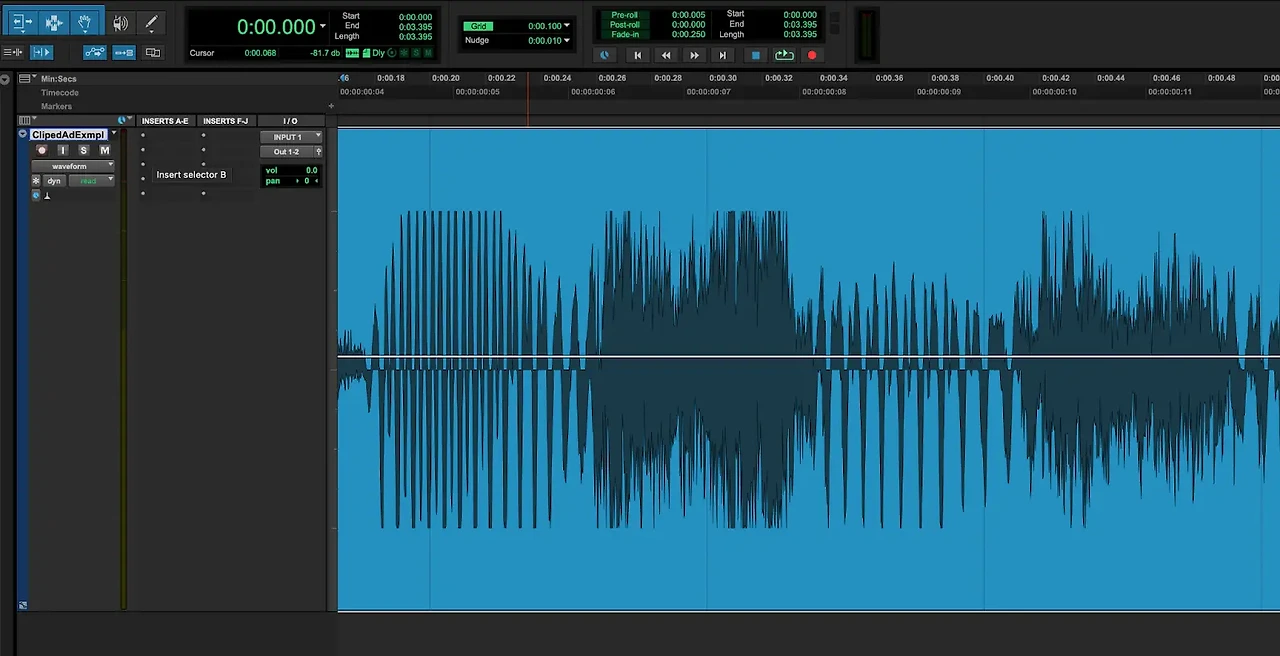
확대하면(많이) 오디오 신호의 개별 피크와 트로프를 볼 수 있습니다.

신호 레벨이 너무 높아져 오디오가 잘려 디지털 왜곡이 발생하는 부분이 명확히 드러납니다. 최고점과 최저점은 평평해졌습니다.
연필 도구를 사용하면 이러한 봉우리와 골짜기를 다시 그려 더 이상 잘리지 않도록 할 수 있습니다.

이러한 다시 그리는 방법은 작은 세부 사항을 그리는 데 편리할 수 있지만 원하는 결과를 얻으려면 시행착오가 필요할 수 있습니다.
오디오 파일에 잘린 섹션이 많으면 금세 힘들어질 겁니다.
옵션 2: 오디오 복구 소프트웨어 사용
훨씬 더 나은 선택은 오디오 파일을 분석하고 오디오 클리핑을 수정하는(그 외 다른 문제들 포함) 다양한 소프트웨어 기즈모 중 하나를 사용하는 것입니다.
여러 가지 플러그인이 있습니다(아래 목록 참조). 그 중에서도 제가 가장 좋아하는 플러그인은 Izotope RX De-clip 플러그인입니다. DAW 내에서 플러그인으로 사용할 수도 있고, RX 편집기 내에서 독립 실행형 모드로 사용할 수도 있습니다.
Izotope RX에서 오디오 클리핑 수정
여기 독립형 모드의 De-clip 모듈이 있습니다. 전체 파일을 선택하고 기본 설정에서 De-clip을 열었습니다.
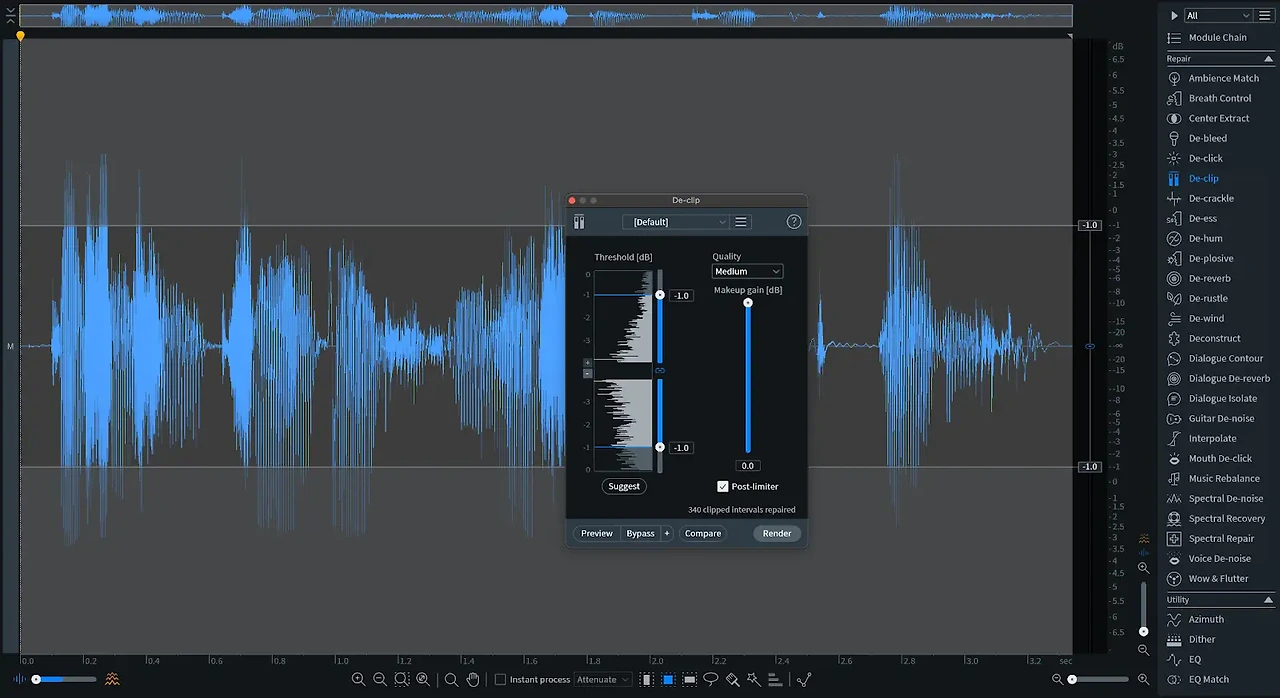

소프트웨어에는 수리된 파형에서 클리핑을 방지하기 위한 포스트 리미터를 포함하여 출력 품질을 제어하는 다양한 방법이 포함되어 있습니다. 미리보기 버튼을 사용하면 모든 것을 미세 조정하는 동안 실시간으로 조정 내용을 들을 수 있습니다. 또한 일부 추측을 없애는 데 도움이 되는 유용한 '제안' 버튼도 있습니다.
다음은 클리핑된 오디오의 전후 비교입니다. 이를 통해 De-clip이 얼마나 효과적인지 직접 들어보실 수 있습니다.
기타 오디오 복구 소프트웨어
하지만 Izotope가 클리핑을 수정하는 유일한 옵션은 아닙니다. Adobe Audition에는 DeClipper가 포함되어 있으며, Adobe Premiere Pro에서 비디오나 필름을 작업하는 경우 이 도구를 사용하여 후반 작업에서 나쁜 오디오를 수정할 수 있습니다.
또한 다음이 있습니다:
오디오 클리핑을 수정하는 무료 소프트웨어
예산이 정말 부족하다면 오디오 클리핑에 도움이 되는 무료 도구가 몇 가지 있습니다.
클리핑 제거 소프트웨어 사용에 대한 참고 사항
이 모든 소프트웨어는 오디오 클리핑을 수정하는 데 유용하지만 완벽한 해결책은 아닙니다.
녹음 과정에서 클리핑이 발생하면 오디오의 일부가 영구적으로 손실됩니다.
오디오 클리핑을 수정하는 데 사용할 수 있는 소프트웨어는 왜곡 없이 해당 오디오가 어떻게 들렸어야 하는지에 대한 추측만 할 수 있습니다. 또는 마케팅 용어로, 파형의 누락된 부분에 대한 '합리적인 근사치'를 만듭니다.
따라서 적절한 도구를 사용하더라도 완벽한 결과를 얻을 수 없습니다. 처음부터 클리핑을 피하는 것이 좋습니다.
향후 녹음에서 클리핑을 방지하는 방법
녹음 과정에서 클리핑 발생을 줄이는 데 도움이 되는 간단한 팁은 다음과 같습니다.
입력 레벨을 적절히 설정하세요. 녹음하는 악기나 보컬에 좋은 신호 대 잡음 비율을 원하지만 레벨을 너무 높게 설정하지 마세요.
파열음을 줄이거나 없애려면 팝 필터를 사용하세요 .
녹음하는 동안 실시간으로 레벨을 모니터링하세요 . 필요하다면 게인을 조정하고 돌아가서 다시 한 번 시도하세요. 믹싱 단계에 들어가서 품질이 좋지 않은 오디오를 다루는 것보다 훨씬 낫습니다.
입력 신호에 컴프레서/리미터를 사용합니다. 설정이 허용한다면 DAW에 도달하기 전에 입력 신호에 약간의 가벼운 압축을 적용하면 왜곡이 발생하는 것을 방지할 수 있습니다.
마스터링을 위해 충분한 헤드룸을 확보하세요. 네, 최신 히트곡을 풀 와크하게 듣고 싶을 수도 있지만, 유혹을 참으세요! 귀 피로를 겪는 것 외에도 마스터링 엔지니어는 행복하지 않을 것입니다.
간단히 말해서, 녹음, 제작, 믹싱 과정의 모든 단계에서 볼륨 레벨을 주의해서 살펴보세요.
이제 나가서 클립 없는 음악을 만들어 보세요!
#오디오클리핑 #DAW #게인스테이징 #파형복구 #디지털왜곡 #오디오복구소프트웨어 #IzotopeRX #클리핑수정 #녹음과정 #이득조정
'@ 믹싱 강좌' 카테고리의 다른 글
| 메탈 음악 믹싱: 단계별 가이드 (5) | 2024.10.16 |
|---|---|
| ADSR env : 초보자를 위한 완벽한 가이드 (0) | 2024.10.16 |
| Reverb Pre-Delay란 무엇이고 어떻게 사용하는가 (2) | 2024.10.16 |
| 신시사이저는 어떻게 작동하나요? (1) | 2024.10.16 |
| 애드립 믹싱: 초보자를 위한 완벽한 가이드 (0) | 2024.10.16 |